Kehadiran Windows 11 dengan berbagai macam fitur dan penyempurnaan dari Windows 10 tentu sangat menarik. Bagi anda pengguna Windows 10, Microsoft menawarkan upgrade ke Windows 11 secara gratis.
Sebelum anda mencoba untuk upgrade ke Windows 11, PC yang anda gunakan harus memenuhi persyaratan minimum untuk menjalankan Windows 11. Untuk mengetahui jika PC yang anda gunakan support dengan Windows 11, anda bisa mengeceknya dengan menggunakan aplikasi “PC Health Check” dari Microsoft.
Cara cek PC apakah Kompatibel dengan Windows 11 menggunakan PC Health Check
- Download aplikasi PC Health Check dari Microsoft.
- Kemudian instal file hasil download dan jalankan aplikasi PC Health Check.
- Selanjutnya klik tombol “Check Now”
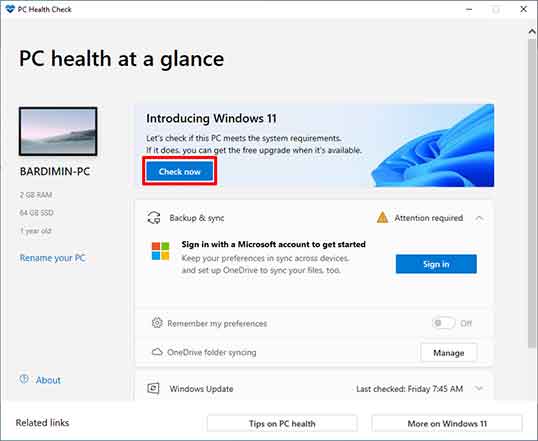
- Jika PC yang anda gunakan kompatibel dengan Windows 11 akan ada pemberitahuan seperti ini
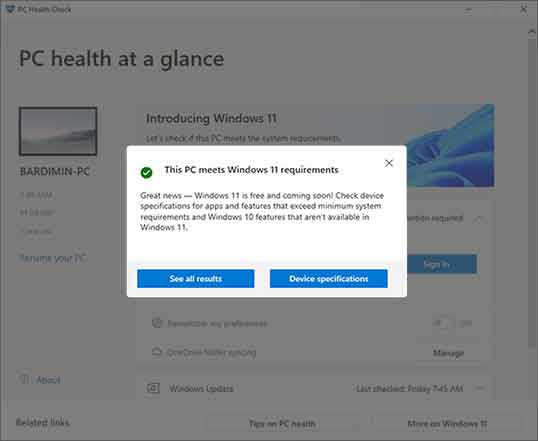
- Jika PC tidak kompatibel, akan ada pemberitahuan hardware yang tidak mendukung Windows 11
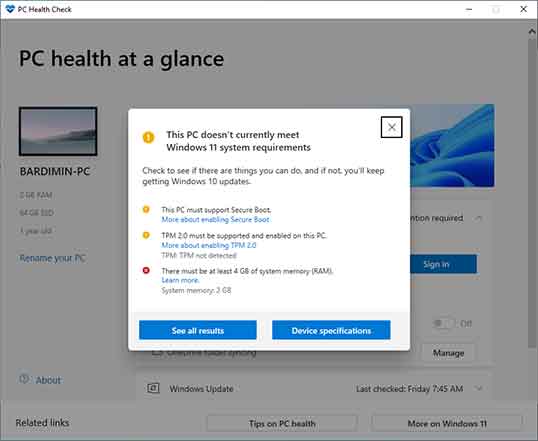
Cara upgrade ke Windows 11 dari Windows Update
Pada sebagian PC yang memenuhi persyaratan minimum Windows 11, Microsoft menawarkan upgrade ke Windows 11 melalui menuWindows Update pada Windows 10.
Pada Windows 10 buka “Settings > Update & Security > Windows Update” dan klik “Check for updates”
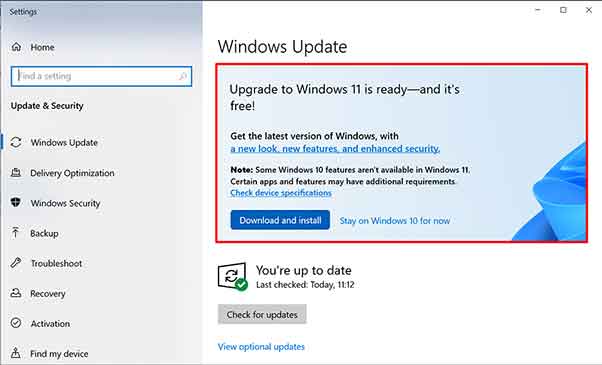
Klik tombol “Download and Install” untuk melakukan upgrade ke Windows 11. Sebelum melakukan upgrade akan lebih baik jika anda melakukan backup data-data penting yang anda miliki.
Cara upgrade ke Windows 11 dengan Windows Assistant
Tidak semua PC yang kompatibel dengan Windows 11 akan muncul opsi untuk mengupgrade pada menu Windows Update.
Sebagai cara alternatif, anda bisa menggunakan “Windows 11 Assistant” yang dapat anda download pada halaman Microsoft.
- Download Windows 11 Assistant
- Jalankan file hasil download.
- Kemudian klik tombol “Accept and Install” untuk melakukan upgrade ke Windows 11.
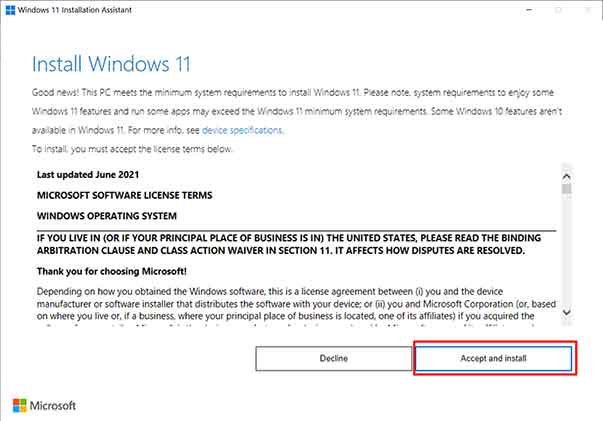
Setelah instalasi selesai, Anda akan diminta untuk me-restart PC Anda. Anda akan mempunyai opsi untuk segera merestart PC atau menunggu hingga penghitung waktu 30 menit berakhir jika Anda memerlukan waktu untuk menyimpan pekerjaan yang sedang anda kerjakan. Setelah PC Anda reboot, Anda dapat masuk ke Windows lagi. Setelah pengaturan akhir selesai, Anda akan masuk ke desktop Windows 11 baru Anda.

